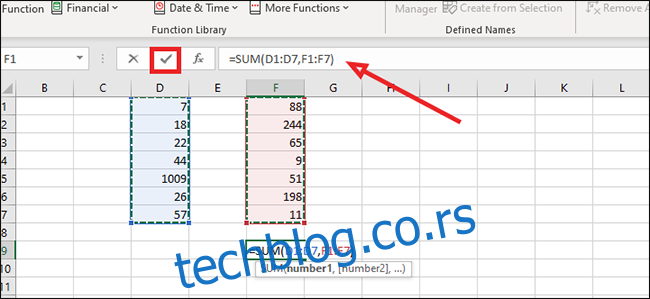Microsoft Excel, iako primarno poznat po složenim proračunima i naprednim formulama, nije ništa manje vešt i kada su u pitanju jednostavni aritmetički zadaci. Postoji više načina da se dođe do rešenja osnovnih matematičkih problema, kao što je, na primer, izračunavanje zbira brojeva koji se nalaze u više ćelija.
Izračunavanje zbira brojeva u susednim kolonama ili ćelijama
Najbrži put do izračunavanja zbira brojeva u Excelu jeste da jednostavno obeležite niz brojeva, a zatim pogledate donji desni ugao ekrana. Ovde ćete naći zbir svih selektovanih ćelija, kao i njihov prosek i ukupan broj ćelija koje su uključene u selekciju.
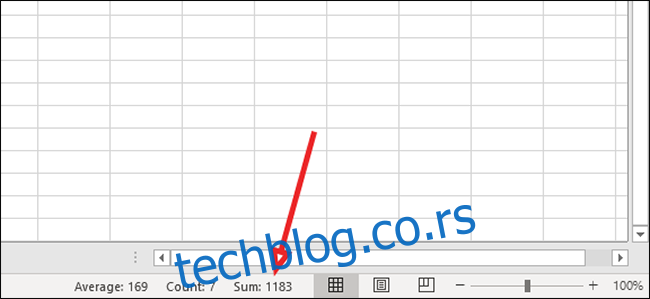
Međutim, pretpostavimo da želite da zbir bude prikazan u samom radnom listu. U tom slučaju, potrebno je da obeležite brojeve koje želite da saberete.
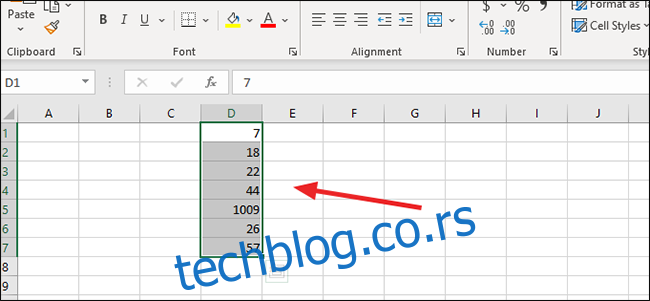
Na kartici „Formule“ kliknite na opciju „AutoSum“ kako biste pronašli zbir izabranih brojeva. Jednim klikom, Excel će automatski dodati zbir na dno liste brojeva.
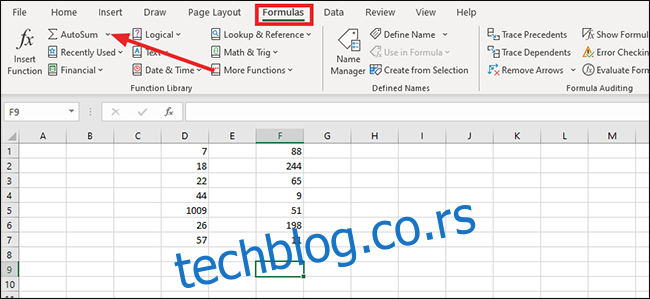
Alternativno, možete uneti formulu =SUM(D1:D7) u polje za formule, a zatim pritisnuti „Enter“ na tastaturi ili kliknuti na kvačicu koja se nalazi na traci formule, kako biste izvršili proračun. Naravno, potrebno je da promenite slova i brojeve u zagradi tako da odgovaraju vašem radnom listu.
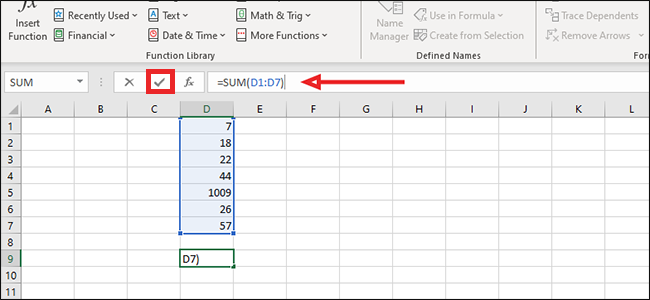
Izračunavanje zbira brojeva u nesusednim kolonama ili ćelijama
Kliknite na bilo koju praznu ćeliju u vašem radnom listu. Ovo bi trebalo da bude ćelija u kojoj želite da vidite zbir brojeva iz nesusednih kolona.
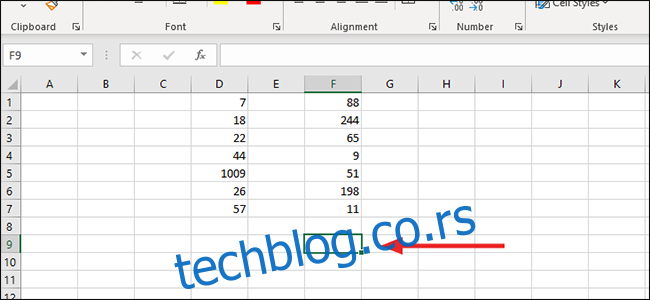
Na kartici „Formule“ kliknite na strelicu koja se nalazi desno od opcije „Automatski zbir“.
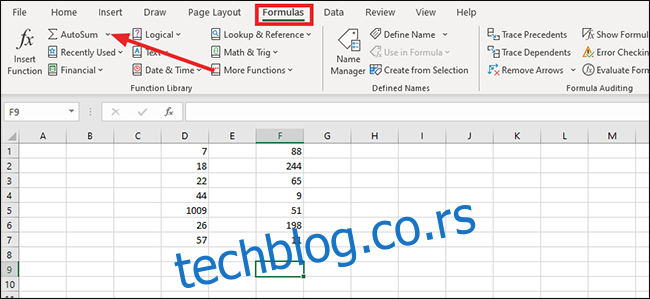
Izaberite opciju „Zbir“.
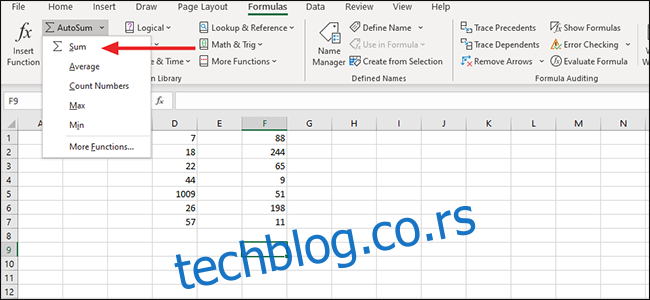
Kliknite na prvi broj u željenom nizu.
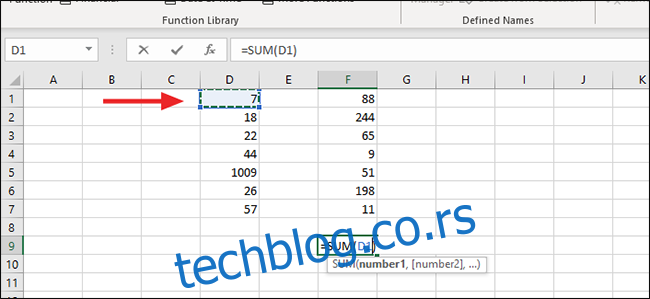
Držite pritisnut taster „Shift“ na tastaturi, a zatim kliknite na poslednji broj u toj koloni da biste selektovali sve brojeve koji se nalaze između.
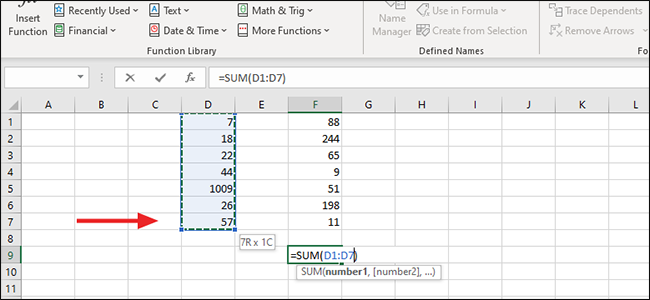
Da biste dodali i drugu kolonu brojeva, držite pritisnut taster „Ctrl“ na tastaturi i skrolujte od prvog do poslednjeg broja u toj koloni. Takođe, možete dodati formulu =SUM(D1:D7,F1:F7) u polje za formule. Promenite oznake ćelija unutar zagrada kako bi odgovarale vašim potrebama.
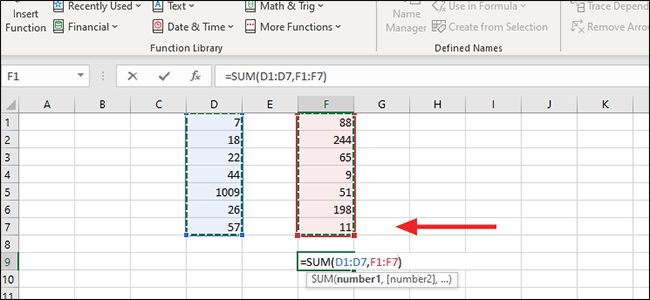
Pritisnite taster „Enter“ na tastaturi ili kvačicu na traci formule kako biste izvršili proračun.